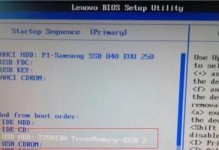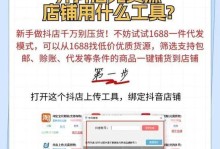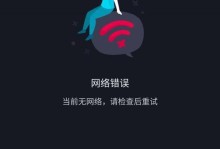电脑突然开不了机了,是不是感觉心里慌慌的?别急,让我带你一步步排查,帮你找回电脑的活力!
电源大检查

电脑开不了机,第一个要考虑的就是电源问题。你有没有检查过电源线?是不是插得稳稳的?有时候,电源线松了或者插头没插好,就会导致电脑无法开机。这时候,你就需要:
1. 确保电源插头已经插入电源插座,并且电源插座是可以正常使用的。
2. 检查电源开关是否打开,如果已经打开请尝试关闭再重新打开。
3. 确保电源线已经正确连接到电脑主机的电源接口上,没有松动或断裂。
灰尘大作战
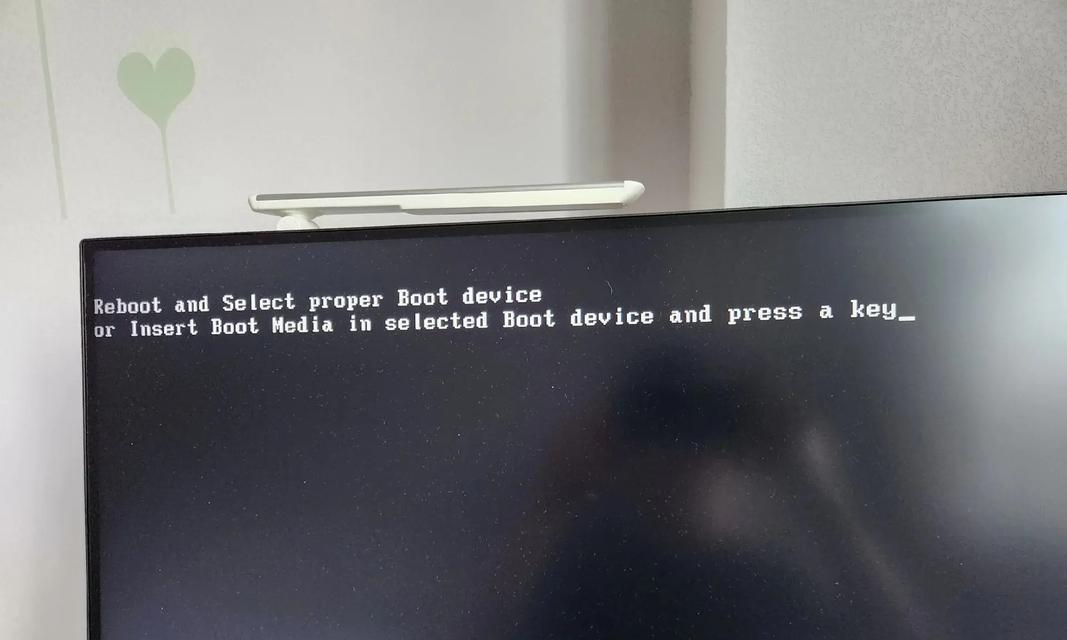
电脑长时间使用后,内部可能会积累灰尘,影响散热效果,从而导致电脑无法正常开机。这时候,你需要:
1. 确保电脑已经完全关闭,断开电源。
2. 使用螺丝刀打开电脑主机的外壳,注意保存螺丝。
3. 使用压缩气罐或者吸尘器等工具,清理电脑内部的灰尘,特别注意清理风扇和散热器。
4. 清理完毕后,重新安装电脑主机外壳,拧紧螺丝。
硬件大排查

如果以上方法都无法解决问题,那么可能是由于硬件故障导致的。这时候,你需要:
1. 检查主板、内存条、显卡等硬件设备的连接是否良好,没有松动或断裂。
2. 如果有可能,可以尝试更换或者拔下某些硬件设备,然后重新开机测试,以确定具体的故障部件。
系统大拯救
如果电脑还是无法开机,那么可能是系统出了问题。这时候,你可以:
1. 使用U盘启动,进入PE系统。
2. 在PE系统中重装系统。
3. 重装系统完成,调整桌面分辨率及更新相关驱动。
病毒大扫除
有时候,电脑无法开机是因为感染了病毒或恶意软件。这时候,你需要:
1. 进入系统后打开杀毒软件进行全盘的查杀。
2. 如果还是不行,就要修复安装或重装系统。
电池大检查
对于笔记本电脑来说,电池问题也是一个常见的原因。这时候,你可以:
1. 插拔适配器和电池。
2. 按住电源按钮约10秒钟,这样会清除主板上的静电。
3. 长按电源键30秒做EC reset(充电灯先灭再亮)。
4. 之后,请将电池和适配器插入笔记本,按电源按钮开机。
进阶大法
如果以上方法都无法解决问题,那么你可能需要:
1. 将电脑带到专业的维修店,让他们帮你检测一下。
2. 在网上查找相关教程,自己动手尝试修复。
电脑开不了机,其实并不可怕。只要我们按照以上步骤一步步排查,就能找到问题的根源,并解决问题。希望这篇文章能帮到你,让你的电脑重新焕发生机!